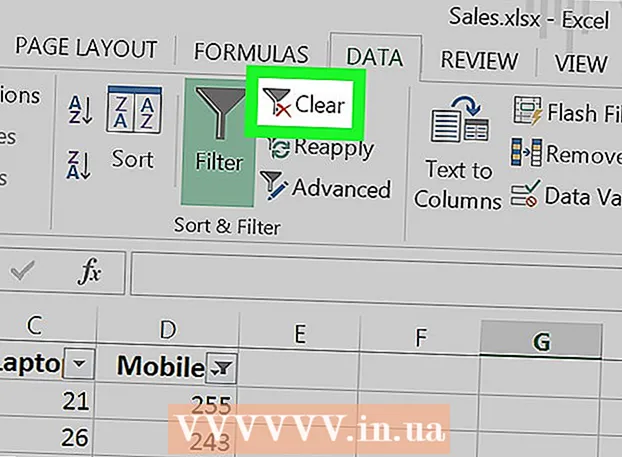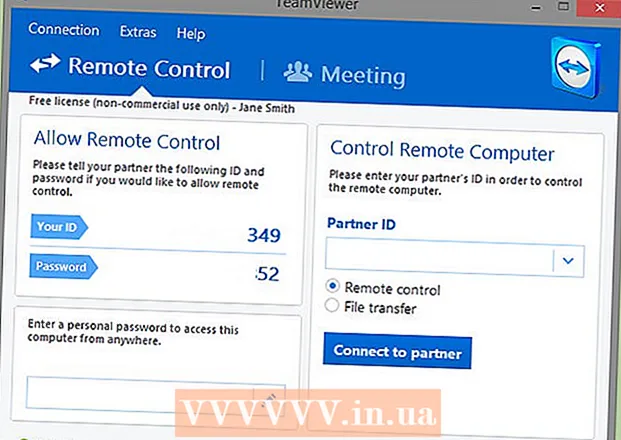Forfatter:
Christy White
Opprettelsesdato:
12 Kan 2021
Oppdater Dato:
1 Juli 2024
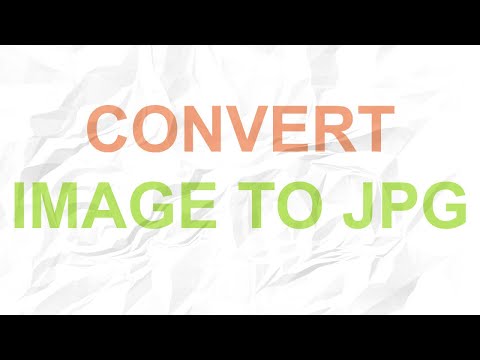
Innhold
- Å trå
- Metode 1 av 3: På alle datamaskiner
- Metode 2 av 3: På en Mac
- Metode 3 av 3: Alternativt Mac-alternativ
- Tips
- Advarsler
Det kan være veldig irriterende hvis du vil laste opp et bilde, men det fungerer ikke fordi det ikke er i Jpeg-format. Slik konverterer du til Jpeg.
Å trå
Metode 1 av 3: På alle datamaskiner
 Åpne bildet du vil konvertere til Jpeg med et hvilket som helst fotoprogram.
Åpne bildet du vil konvertere til Jpeg med et hvilket som helst fotoprogram. Klikk på "File" -menyen.
Klikk på "File" -menyen. Klikk på "Lagre som". Ikke klikk på "Lagre", da det ganske enkelt blir lagret med gjeldende utvidelse.
Klikk på "Lagre som". Ikke klikk på "Lagre", da det ganske enkelt blir lagret med gjeldende utvidelse.  Klikk på rullegardinmenyen. Vanligvis står det "lagre som type" til venstre.
Klikk på rullegardinmenyen. Vanligvis står det "lagre som type" til venstre.  Klikk på Jpeg (ofte står det "( *. Jpg; *. Jpeg; *. Jpe; *. Jfif)" ved siden av.
Klikk på Jpeg (ofte står det "( *. Jpg; *. Jpeg; *. Jpe; *. Jfif)" ved siden av. Om nødvendig kan du gi nytt navn til filen så er du ferdig.
Om nødvendig kan du gi nytt navn til filen så er du ferdig.
Metode 2 av 3: På en Mac
 Åpne bildet du vil konvertere. Kanskje det er på skrivebordet ditt, som i eksemplet. Ellers søk i Finder.
Åpne bildet du vil konvertere. Kanskje det er på skrivebordet ditt, som i eksemplet. Ellers søk i Finder.  Trykk på alternativet og klikk på navnet samtidig. Nå kan du redigere teksten i filen.
Trykk på alternativet og klikk på navnet samtidig. Nå kan du redigere teksten i filen.  Slett den nåværende utvidelsen. Slett alt etter "." i filnavnet.
Slett den nåværende utvidelsen. Slett alt etter "." i filnavnet.  Skriv "jpeg" etter perioden.
Skriv "jpeg" etter perioden. Klikk "Bruk JPG" i dialogboksen som nå vises.
Klikk "Bruk JPG" i dialogboksen som nå vises.- Klar.
Metode 3 av 3: Alternativt Mac-alternativ
 Høyreklikk på filen du vil konvertere, og hold musen over "Åpne med".
Høyreklikk på filen du vil konvertere, og hold musen over "Åpne med". Klikk på "Preview".
Klikk på "Preview". Klikk på "Arkiv".
Klikk på "Arkiv". Klikk på "Eksporter".
Klikk på "Eksporter". Velg format.
Velg format. Gi bildet nytt navn.
Gi bildet nytt navn.
Tips
- I Adobe Photoshop eller lignende programmer er det et alternativ å "spare for web", som gjør det samme.
Advarsler
- Bruk aldri MS Paint til å konvertere. Kvaliteten blir da veldig lav.
- Oppbevar alltid en kopi av bildet i originalformat for å være på den sikre siden.